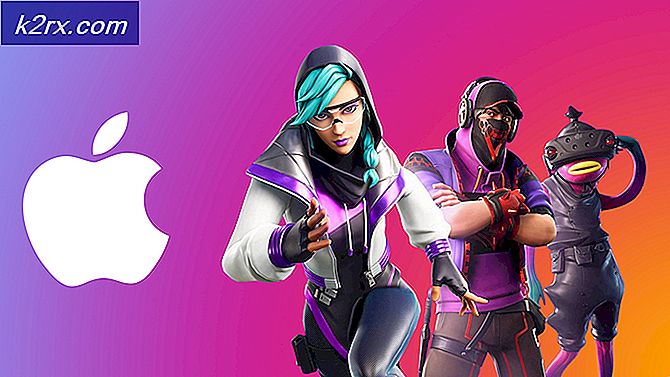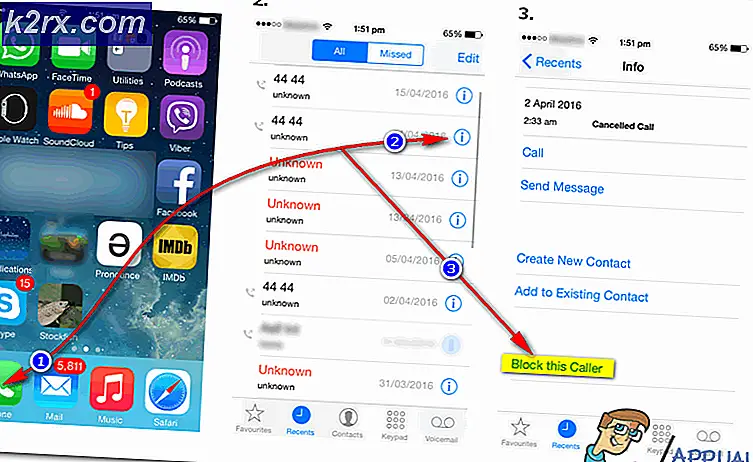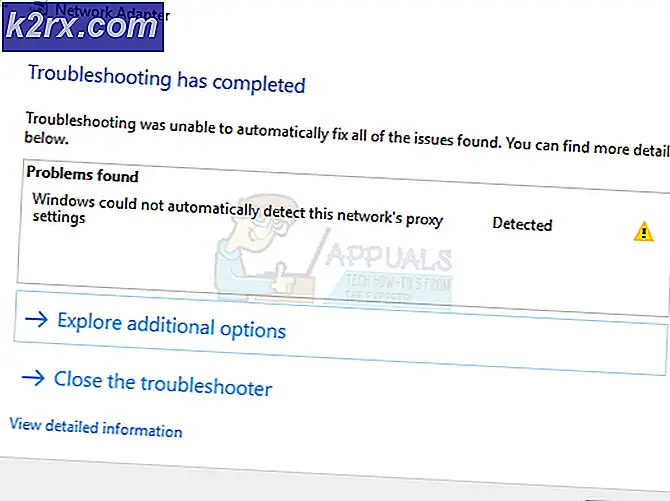Düzeltme: Windows Yedekleme ESP'de Özel Kilit Alamadı
Hata 'Windows Yedekleme, EFI bölümünde (ESP) özel bir kilit alamadı"Genellikle işleme erişimi reddeden bir uygulama olduğunda ortaya çıkar. Sistem Görüntüleri çok faydalıdır ve çoğu kullanıcı hakkında çok az şey bildikleri bir şeyi yapmaya çalıştıklarında genellikle bir sistem görüntüsü oluştururlar. Sistem Görüntüleri, bilmiyorsanız, temelde bir dosyada depolanan tüm sistemin kopyalarıdır. Bu görüntüler daha sonra sistemi görüntü oluşturulduğunda tam olarak aynı duruma geri yüklemek için kullanılabilir.
Bununla birlikte, bazı kullanıcılar bir Sistem görüntüsü oluşturmaya çalışırken söz konusu sorunla karşı karşıya olduklarını bildirdi. Bu durum sizin için geçerliyse, sorununuzu kısa sürede çözmek için aşağıda verilen çözümleri izleyin.
Windows 10'da "Windows Yedekleme ESP'de Özel Kilit Alamadı" Hatasına neden olan nedir?
Hata, genellikle bir yönetici hesabı kullanmıyorsanız, gerekli erişim reddedildiğinde ortaya çıkar. Ancak, bir yönetici hesabı kullanıyorsanız ve hala sorunla karşı karşıyaysanız, o zaman böyle bir durumda, aşağıdaki faktörlerden kaynaklanıyor olabilir -
Aşağıda verilen çözümleri takip ederek sorununuzu çözebilir ve sorunsuz bir şekilde sistem görüntüsünü oluşturabilirsiniz. Çözümlere geçmeden önce, bir yönetici hesabı kullandığınızdan emin olun. Ayrıca, çözümleri aşağıda verilen sırayla uyguladığınızdan lütfen emin olun.
1.Çözüm: Üçüncü Taraf Antivirüs'ü Kaldırın
Sorunu izole etmek için yapmanız gereken ilk şey, virüsten koruma yazılımınızı kaldırmak olacaktır. Bazı kullanıcılar için, Avast antivirüs, başarıyla bir sistem görüntüsü oluşturamadıkları için süreci engelliyordu. Bunun üstesinden gelmek için, lütfen sisteminize yüklediğiniz tüm üçüncü taraf antivirüsleri kaldırdığınızdan ve onları devre dışı bırakmadığınızdan emin olun. Bunu nasıl yapacağınız aşağıda açıklanmıştır:
- Şuraya git Başlangıç menüsü ve aç Kontrol Paneli.
- Git Programlar ve Özellikler.
- Virüsten koruma yazılımınızı bulun ve kaldırmak için çift tıklayın.
2.Çözüm: Temiz Önyükleme Gerçekleştirin
Bazı durumlarda, antivirüs yerine başka bir üçüncü taraf uygulamasının hatanın oluşmasına neden olma ihtimali vardır. Böyle bir olasılığı ortadan kaldırmak için Temiz Önyükleme yapmanız gerekecektir. Temiz Önyükleme, arka planda çalışan minimum miktarda hizmetle sisteminizi başlatır.
Bakınız Bu makale Nasıl Temiz Önyükleme yapılacağını öğrenmek için sitemizde.
3. Çözüm: Oturum Açan Kullanıcıyı Değiştirme
Temiz bir önyükleme yapmak ve üçüncü taraf virüsten koruma yazılımını kaldırmak sorununuzu çözmüyorsa, bu muhtemelen kullanıcının yanlış oturum açmasından kaynaklanmaktadır. Blok Düzeyinde Yedekleme Motoru Hizmeti için oturum açma kullanıcısını değiştirerek sorunu izole edebilirsiniz. Bunu nasıl yapacağınız aşağıda açıklanmıştır:
- Basın Windows Tuşu + R açmak Çalıştırmak.
- Yazın 'services.msc’Yazın ve Enter'a basın.
- Hizmetler listesinden bulun Blok Düzeyinde Yedekleme Motoru Hizmeti.
- Çift tıklama açmak Özellikleri.
- Geç Oturum aç sekmesini ve "Bu hesap'Seçeneği.
- Tıklayın Araştır ve sonra tıklayın ileri.
- Hit Şimdi bul ve ardından kullanıcı listesinden kullanıcı hesabınıza çift tıklayın.
- Hesabınız için bir şifre kullanıyorsanız, şifre alanlarına şifreyi girin.
- Tıklayın Uygulamak ve sonra vur TAMAM MI.
- Sisteminizi yeniden başlatın.
4.Çözüm: Üçüncü Taraf Yazılım Kullanın
Son olarak, yukarıda bahsedilen çözümlerden hiçbiri sizin için işe yaramazsa, yapmanız gereken üçüncü taraf bir uygulama kullanmaktır. Macrium Reflect, Casper, Acronis Trueimage gibi kullanabileceğiniz tonlarca görüntü klonlama yazılımı var. Kolay bulduğunuz herkesi indirin ve endişelenmeden bir sistem görüntüsü oluşturun.